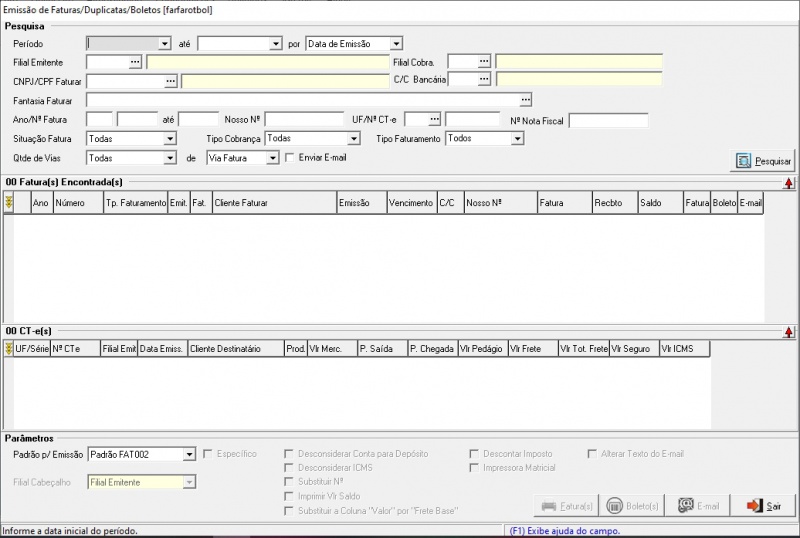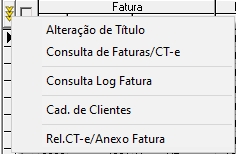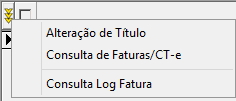Índice
Emissão de Faturas/Duplicatas/Boletos/E-mail [farfarotbol]
(Menu: Faturamento > Emissão de Faturas/Duplicatas/Boletos/E-mail)
Objetivo
Esta tela permite ao usuário pesquisar as faturas/duplicatas de acordo com os filtros informados, verificando a quantidade de vias que já foram impressas da fatura/duplicata, as vias de boletos impressos e a quantidade de e-mails de cobrança enviados ao cliente. Também permite a emissão (visualização e impressão) das faturas, 2ª via de boletos e envio de e-mails de cobrança.
|
Uso
Pesquisa
Fatura(s) Encontrada(s)
Nesta grid serão exibidas todas as faturas/duplicatas encontradas na pesquisa. Analisando dados de cada Fatura/Boleto gerado. Algumas opções selecionadas através do menu Pop-up, dão agilidade ao processo.
|
Conhecimento(s)
Conhecimentos que pertencem à fatura selecionada. Através do menu Pop-up, da agilidade ao processo.
|
Parâmetros
Informe os parâmetros de impressão da fatura/boleto e envio de e-mail de cobrança ao cliente faturar. Depois de marcadas as faturas, selecione o modelo que será utilizado, sendo que o modelo “Cobrança Bancária” habilita as funcionalidades de emissão de Boleto e envio de E-mail, e os demais modelos habilita a funcionalidade de emissão e Faturas/Duplicatas. Os outros parâmetros são exclusivos da emissão de Fatura. | |
Selecione o Modelo de Impressão das Faturas * Cobrança Bancária:Faturas que foram geradas cobranças bancárias, somente com esta opção será possível imprimir a 2ª via de Boletos e enviar e-mail de cobrança ao cliente faturar. ATENÇÃO!!! Serão gerados boletos e e-mails apenas das faturas pendentes para recebimento, ou seja, que não foram liquidadas nem total nem parcialmente. * Padrão FAT001: Fatura + CTRC Com Remetente/Destinatário. * Padrão FAT002: Fatura + CTRC Sem Remetente/Destinatário. * Padrão FAT003: Fatura + Notas Fiscais. * Padrão FAT004: Fatura + CTRC/Nota Fiscal com Comprovante de Aceite. * Personalizada: Considera o layout personalizado pelo Menu: Utilitários > Layouts para Impressão > opção Faturas. Parametrizado na tela "Faturamento > Cad. de Numeração de Faturas" com o campo "Prog. Emissão faturas" igual a "EMCTRX". * Duplicata: Duas vias, prova do contrato de compra e venda. * Estadia: Visualização/impressão da fatura com as informações de estadia. |
|
| Marque esta opção para que sejam desconsiderados os ctrc's e seus valores, tanto da impressão padrão FAT001 quanto da FAT002. | |
ANTESSSPesquisa
Informe os filtros para uma busca mais precisa das faturas/duplicatas. |
|
Período |
Data inicial e final do período.
|
Filial Emitente |
Código da filial emitente da fatura, essa é a filial responsável pela emissão da fatura e do boleto bancário da fatura. |
CNPJ/CPF Fatur. |
CNPJ/CPF do cliente a faturar. |
Cta Reduzida |
Código da conta reduzida informada na fatura. |
Ano/Nº Fatura |
Ano da fatura a ser pesquisada. |
UF/Nº CTRC |
UF/Série e Número do Conhecimento que faz parte da fatura a ser pesquisada. |
Nosso Número |
Nosso número utilizado para identificação da cobrança bancária da fatura a ser pesquisada. |
Situação Fatura |
Selecione a situação das faturas e/ou duplicatas a serem pesquisadas:
|
Tipo Cobrança |
Selecione o tipo de cobrança das faturas e/ou duplicatas a serem pesquisadas:
|
Faturamento |
Selecione o tipo de faturamento das faturas a serem pesquisadas:
|
Qtde Vias |
Selecione a quantidade de vias (da fatura ou boleto ou e-mail) que deseja pesquisar.
Exemplo: Caso queira pesquisar as faturas que foram impressas 2 vezes selecione no campo "Qtde Vias" o nº 2, e no campo da frente "Via Fatura". |
Nº Nota Fiscal |
Informe o número da nota fiscal relacionada ao CT-e que será considerada como filtro na pesquisa. |
Fatura(s) Encontrada(s)
Nesta grid serão exibidas todas as faturas/duplicatas encontradas na pesquisa. Analisando dados de cada Fatura/Boleto gerado. Algumas opções selecionadas através do menu Pop-up, dão agilidade ao processo.
|
Conhecimento(s)
Conhecimentos que pertencem à fatura selecionada.
|
Parâmetros
Informe os parâmetros de impressão da fatura/boleto e envio de e-mail de cobrança ao cliente faturar. Depois de marcadas as faturas, selecione o modelo que será utilizado, sendo que o modelo “Cobrança Bancária” habilita as funcionalidades de emissão de Boleto e envio de E-mail, e os demais modelos habilita a funcionalidade de emissão e Faturas/Duplicatas. |
|
Modelo |
Selecione o modelo de impressão das faturas:
ATENÇÃO: Serão gerados boletos e e-mails apenas das faturas pendentes para recebimento, ou seja, que não foram liquidadas nem total nem parcialmente.
|
Específico |
Marque esta opção para que sejam desconsiderados os ctrc's e seus valores, tanto da impressão padrão FAT001 quanto da FAT002. |
Filial Cabeçalho |
Selecione a opção de filial que será considerada para impressão do cabeçalho:
|
Desconsiderar Conta para Depósito |
Marque esta opção para desconsiderar a conta para depósito. |
Desconsiderar ICMS |
Marque esta opção para não imprimir valores na coluna ICMS. |
Substituir Nº |
Marque esta opção para o número da fatura ser substituído pelo Nº/UF do CTRC relacionado. |
Imprimir Vlr Saldo |
Quando marcado e a fatura selecionada tiver valor de Recebimento Parcial a fatura sera impressa com o valor do saldo da fatura. Observação
|
Descontar Imposto |
Quando marcado os CTRCs serão impressos descontado o valor do ICMS quando for substituição tributária e foi descontado no faturamento. |
Impressora Matricial |
Marque esta opção para usar uma impressora matricial. |
Alterar Texto do e-mail |
Marque este campo para que antes do envio dos boletos por e-mail, seja possível modificar o texto padrão do corpo do e-mail. O texto padrão é cadastrado em Parâmetro Corpo e-mail.
|
Imprimir Saldo |
Marque esta opção para que o sistema considere somente o valor do saldo a receber da fatura e não o valor total da fatura. |
Substituir a Coluna Valor por Frete Base "Valor do Frete do CT-e". |
Marque esta opção para que na visualização/impressão da fatura a coluna Valor seja substituída pelo Valor do Frete do CT-e. |
Botão Fatura(s) |
Clique para visualizar/imprimir a(s) fatura(s)/duplicata(s) selecionada(s) de acordo com os Parâmetros informados. Obs: Este campo ficará visível apenas quando o usuário selecionar no campo Modelo uma opção diferente da “Cobrança Bancária”. |
Botão Boleto |
Clique para visualizar/imprimir o(s) o(s) boleto(s) da(s) fatura(s)/duplicata(s) selecionada(s) de acordo com os Parâmetros informados. ATENÇÃO!!! Obs: Este campo ficará visível apenas para o Modelo “Cobrança Bancária”. |
Botão e-mail |
Clique para enviar e-mail(s) de cobrança ao(s) cliente(s) a faturar da(s) fatura(s)/duplicata(s) selecionadas de acordo com os Parâmetros informados. ATENÇÃO!!!
|